使用Mac OS系统的时间机器功能进行备份教程
如何使用Mac的Time Machine进行数据备份
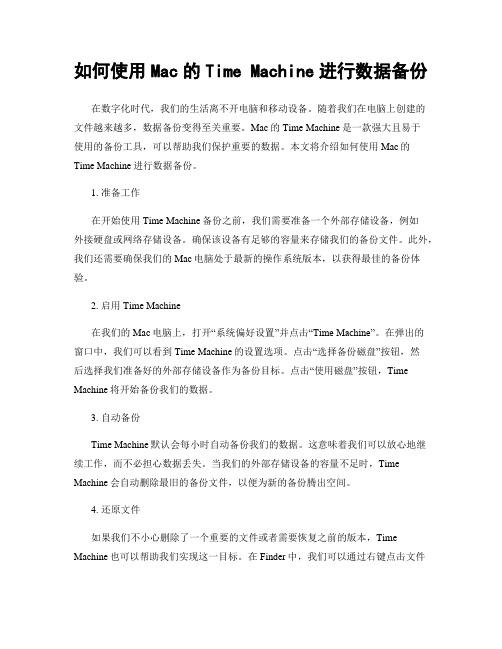
如何使用Mac的Time Machine进行数据备份在数字化时代,我们的生活离不开电脑和移动设备。
随着我们在电脑上创建的文件越来越多,数据备份变得至关重要。
Mac的Time Machine是一款强大且易于使用的备份工具,可以帮助我们保护重要的数据。
本文将介绍如何使用Mac的Time Machine进行数据备份。
1. 准备工作在开始使用Time Machine备份之前,我们需要准备一个外部存储设备,例如外接硬盘或网络存储设备。
确保该设备有足够的容量来存储我们的备份文件。
此外,我们还需要确保我们的Mac电脑处于最新的操作系统版本,以获得最佳的备份体验。
2. 启用Time Machine在我们的Mac电脑上,打开“系统偏好设置”并点击“Time Machine”。
在弹出的窗口中,我们可以看到Time Machine的设置选项。
点击“选择备份磁盘”按钮,然后选择我们准备好的外部存储设备作为备份目标。
点击“使用磁盘”按钮,Time Machine将开始备份我们的数据。
3. 自动备份Time Machine默认会每小时自动备份我们的数据。
这意味着我们可以放心地继续工作,而不必担心数据丢失。
当我们的外部存储设备的容量不足时,Time Machine会自动删除最旧的备份文件,以便为新的备份腾出空间。
4. 还原文件如果我们不小心删除了一个重要的文件或者需要恢复之前的版本,Time Machine也可以帮助我们实现这一目标。
在Finder中,我们可以通过右键点击文件或文件夹,并选择“还原到”来恢复文件。
Time Machine会打开一个时间轴,我们可以选择要恢复的特定时间点的文件版本。
5. 系统恢复Time Machine不仅可以备份和还原文件,还可以帮助我们进行系统恢复。
如果我们的Mac电脑遇到问题,例如无法启动或者出现系统错误,我们可以使用Time Machine来还原整个系统。
在启动时按住Command + R键,进入恢复模式,然后选择“还原系统”选项,并按照提示操作即可。
如何在Mac OS系统中进行备份与恢复

如何在Mac OS系统中进行备份与恢复在当今数字化时代,我们的电脑中存储着大量珍贵的个人和工作数据。
然而,电脑系统随时可能遭受到病毒感染、硬件故障或意外删除等风险。
为了保护这些重要数据,备份和恢复是至关重要的。
本文将介绍如何在Mac OS系统中进行备份与恢复,以确保您的数据安全。
备份是指将数据复制到其他存储介质中,以便在原始数据丢失或损坏时进行恢复。
在Mac OS系统中,有几种备份选项可供选择。
1. Time Machine备份:Time Machine是Mac OS系统内置的备份工具,它可以自动定期备份您的文件和文件夹。
要使用Time Machine,您需要一个外部存储设备,如外接硬盘或网络驱动器。
连接外部存储设备后,您可以在“系统偏好设置”中找到Time Machine选项,并设置备份频率和备份目标。
一旦设置完成,Time Machine将开始自动备份您的数据,并将其存储在指定的目标位置。
2. iCloud备份:如果您使用iCloud存储服务,您可以选择将数据备份到iCloud中。
iCloud备份可以包括您的照片、联系人、日历、备忘录、消息和应用程序数据等。
要启用iCloud备份,您需要在“系统偏好设置”中登录您的iCloud账户,并在“iCloud”选项中选择要备份的项目。
一旦启用iCloud备份,您的数据将定期自动备份到iCloud 中,以便在需要时进行恢复。
3. 第三方备份工具:除了系统自带的备份工具,还有许多第三方备份工具可供选择。
例如,Carbon Copy Cloner和SuperDuper是两个备受推崇的备份工具,它们提供了更高级的备份和恢复功能。
这些工具通常具有更灵活的备份选项,例如增量备份、完整备份和克隆等。
您可以根据自己的需求选择适合的备份工具,并按照其提供的说明进行设置和操作。
备份是数据安全的第一道防线,但备份的重要性不仅在于备份本身,还在于备份的恢复过程。
以下是在Mac OS系统中进行数据恢复的一些方法。
macOS终端中的系统备份和恢复命令教程

macOS终端中的系统备份和恢复命令教程一、介绍在使用Mac电脑时,备份和恢复系统是一个非常重要的操作。
通过正确使用终端中的系统备份和恢复命令,可以帮助我们灵活地管理和维护我们的系统。
本教程将向您介绍macOS终端中的系统备份和恢复命令,并提供一些实例来帮助您更好地理解和应用。
二、系统备份命令1. Time Machine备份Time Machine是macOS自带的备份工具,可以帮助我们自动备份整个系统。
通过终端命令,您可以进行以下操作:- 开启Time Machine备份:`sudo tmutil enable`- 关闭Time Machine备份:`sudo tmutil disable`2. 创建系统镜像备份系统镜像备份是一种完整复制系统的备份方式,可以将整个系统保存到一个镜像文件中。
您可以使用终端中的`asr`命令来创建系统镜像备份,具体命令如下:`sudo asr restore --source /路径/to/镜像文件.dmg --target /路径/to/目标磁盘`三、系统恢复命令1. Time Machine恢复如果您使用了Time Machine备份系统,那么您可以利用终端命令来进行系统恢复。
以下是一些常用的命令:- 恢复整个系统:`sudo tmutil restore /路径/to/备份文件`- 还原单个文件或文件夹:`sudo tmutil restore -v /路径/to/备份文件 /路径/to/目标位置`2. 使用系统镜像进行恢复系统镜像是完整的系统备份,您可以使用终端命令将系统镜像还原到目标磁盘上。
具体的命令如下:`sudo asr restore --source /路径/to/系统镜像.dmg --target /路径/to/目标磁盘`四、其他常用命令1. 磁盘工具命令终端提供了一些磁盘相关的命令,您可以使用这些命令来查看和管理磁盘的状态。
以下是一些常用的命令:- 查看磁盘状态:`diskutil list`- 挂载/卸载磁盘:`diskutil mount /dev/diskX` / `diskutil unmount/dev/diskX`2. 重置系统管理器(SMC)如果您的Mac电脑出现了一些硬件相关的问题,您可以尝试通过重置系统管理器(SMC)来解决。
macOS终端命令如何管理系统时间机器备份

macOS终端命令如何管理系统时间机器备份在macOS系统中,终端命令可以方便地管理系统时间机器备份。
时间机器是macOS系统中的一项重要功能,可以帮助用户对文件、文件夹、系统设置等进行自动备份,以防止数据丢失或文件损坏。
本文将介绍一些常用的终端命令来管理系统时间机器备份。
1. 查看时间机器备份状态在终端中,可以使用以下命令来查看时间机器备份的状态:```tmutil status```这条命令将显示时间机器的状态,包括是否开启、最近一次备份的时间等信息。
2. 开启和关闭时间机器备份如果时间机器备份尚未开启,可以使用以下命令来开启时间机器备份:```sudo tmutil enable```执行该命令后,系统会提示输入管理员密码,输入密码后时间机器备份将会开启。
如果要关闭时间机器备份,可以使用以下命令:```sudo tmutil disable```同样需要输入管理员密码来确认操作。
3. 设定备份频率时间机器默认会每小时进行一次备份,但用户也可以根据个人需求设定备份频率。
以下命令可以用来设定备份频率:```sudo defaults write/System/Library/LaunchDaemons/com.apple.backupd-auto StartInterval -int <备份频率(秒)>```其中,`<备份频率(秒)>`代表要设定的备份频率,以秒为单位,例如将备份频率设定为每30分钟一次,可以写作1800。
设定完备份频率后,需要重启时间机器服务才能使设定生效:```sudo launchctl unload/System/Library/LaunchDaemons/com.apple.backupd-auto.plistsudo launchctl load/System/Library/LaunchDaemons/com.apple.backupd-auto.plist ```4. 强制立即进行备份有时候,我们可能希望立即进行一次备份而不用等待下一次备份的时间点。
Mac系统系统备份和恢复工具推荐

Mac系统系统备份和恢复工具推荐Mac系统备份和恢复工具推荐Mac系统备份和恢复是保护计算机数据安全的重要步骤,因此选择适合的备份和恢复工具至关重要。
本文将为大家推荐几款Mac系统备份和恢复工具,并介绍它们的特点和使用方法。
一、Time MachineTime Machine是Mac系统自带的备份工具,它可以自动备份您的整个系统。
以下是使用Time Machine的步骤:1. 连接外部硬盘:将目标备份硬盘连接到Mac电脑的USB端口。
2. 打开Time Machine:点击顶部菜单栏上的苹果图标,选择“系统偏好设置”,然后点击“Time Machine”。
3. 选择目标备份硬盘:在左侧栏选择您想要备份的目标硬盘。
4. 启动备份:点击“打开Time Machine”按钮,Time Machine将开始进行初始备份。
Time Machine的优点是使用简单方便,无需额外配置。
但是它也有一些局限性,例如不支持网络备份、无法备份到云存储等。
二、Carbon Copy ClonerCarbon Copy Cloner是一款功能强大的备份工具,它可以帮助用户创建完整的系统副本,并支持定期备份和增量备份。
以下是使用Carbon Copy Cloner的步骤:1. 连接目标备份硬盘:将您想要备份的目标硬盘连接到Mac电脑。
2. 打开Carbon Copy Cloner:点击应用程序文件夹,找到Carbon Copy Cloner并打开它。
3. 选择源和目标硬盘:在Carbon Copy Cloner界面中,选择您要备份的源硬盘和目标备份硬盘。
4. 自定义备份选项:您可以根据需求自定义备份选项,例如排除某些文件、设置定期备份时间等。
5. 启动备份:点击“开始”按钮,Carbon Copy Cloner将开始进行系统备份。
Carbon Copy Cloner具有高度的灵活性和可定制性,但对于一般用户来说,它的高级功能可能过于复杂。
如何在Mac系统中设置自动备份
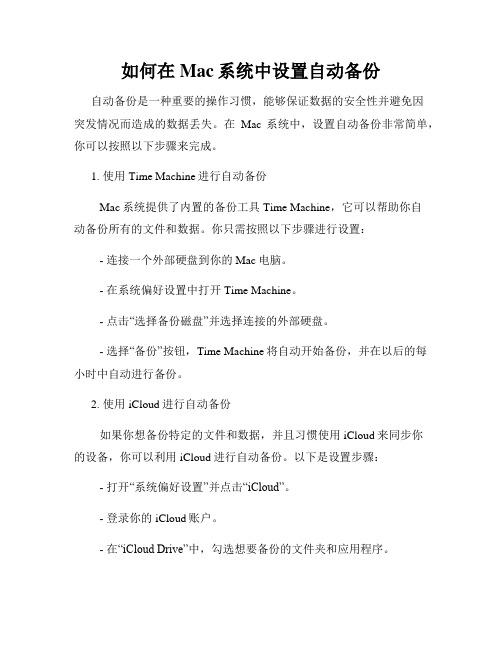
如何在Mac系统中设置自动备份自动备份是一种重要的操作习惯,能够保证数据的安全性并避免因突发情况而造成的数据丢失。
在Mac系统中,设置自动备份非常简单,你可以按照以下步骤来完成。
1. 使用Time Machine进行自动备份Mac系统提供了内置的备份工具Time Machine,它可以帮助你自动备份所有的文件和数据。
你只需按照以下步骤进行设置: - 连接一个外部硬盘到你的Mac电脑。
- 在系统偏好设置中打开Time Machine。
- 点击“选择备份磁盘”并选择连接的外部硬盘。
- 选择“备份”按钮,Time Machine将自动开始备份,并在以后的每小时中自动进行备份。
2. 使用iCloud进行自动备份如果你想备份特定的文件和数据,并且习惯使用iCloud来同步你的设备,你可以利用iCloud进行自动备份。
以下是设置步骤: - 打开“系统偏好设置”并点击“iCloud”。
- 登录你的iCloud账户。
- 在“iCloud Drive”中,勾选想要备份的文件夹和应用程序。
- 点击“选项”并确保“桌面和文稿文件夹”和“文稿”中的“桌面”选项被勾选。
- 点击“完成”并选择“使用照片流”以备份你的照片。
3. 使用第三方备份软件进行自动备份除了系统自带的备份工具,你还可以选择使用第三方备份软件来进行更加个性化的备份设置。
这些软件通常具有更多的备份选项和功能。
以下是设置的一般步骤:- 在App Store中搜索备份软件并下载安装。
- 打开软件并按照说明进行设置。
- 选择要备份的文件和数据。
- 设置备份的时间和间隔。
- 确认设置并启动备份。
总结:在Mac系统中设置自动备份非常重要,可以保护你的数据免受丢失或损坏的风险。
无论你选择使用系统自带的Time Machine还是第三方备份软件,记得定期检查备份设置并确保备份的成功进行。
通过正确设置自动备份,你可以享受数据安全和保护的便利。
用Mac OS系统轻松备份和恢复你的数据
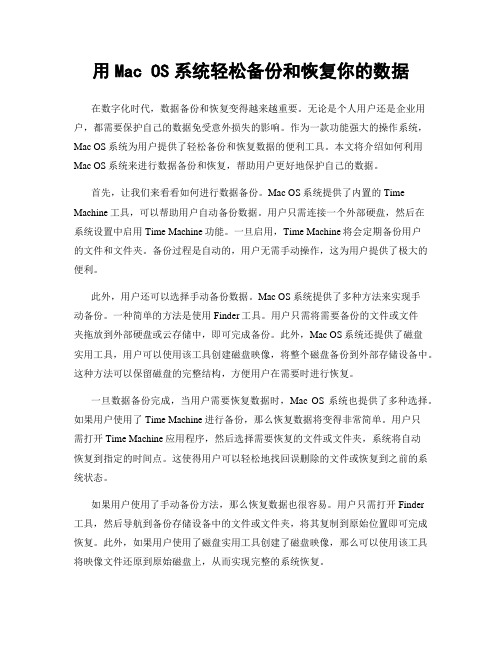
用Mac OS系统轻松备份和恢复你的数据在数字化时代,数据备份和恢复变得越来越重要。
无论是个人用户还是企业用户,都需要保护自己的数据免受意外损失的影响。
作为一款功能强大的操作系统,Mac OS系统为用户提供了轻松备份和恢复数据的便利工具。
本文将介绍如何利用Mac OS系统来进行数据备份和恢复,帮助用户更好地保护自己的数据。
首先,让我们来看看如何进行数据备份。
Mac OS系统提供了内置的Time Machine工具,可以帮助用户自动备份数据。
用户只需连接一个外部硬盘,然后在系统设置中启用Time Machine功能。
一旦启用,Time Machine将会定期备份用户的文件和文件夹。
备份过程是自动的,用户无需手动操作,这为用户提供了极大的便利。
此外,用户还可以选择手动备份数据。
Mac OS系统提供了多种方法来实现手动备份。
一种简单的方法是使用Finder工具。
用户只需将需要备份的文件或文件夹拖放到外部硬盘或云存储中,即可完成备份。
此外,Mac OS系统还提供了磁盘实用工具,用户可以使用该工具创建磁盘映像,将整个磁盘备份到外部存储设备中。
这种方法可以保留磁盘的完整结构,方便用户在需要时进行恢复。
一旦数据备份完成,当用户需要恢复数据时,Mac OS系统也提供了多种选择。
如果用户使用了Time Machine进行备份,那么恢复数据将变得非常简单。
用户只需打开Time Machine应用程序,然后选择需要恢复的文件或文件夹,系统将自动恢复到指定的时间点。
这使得用户可以轻松地找回误删除的文件或恢复到之前的系统状态。
如果用户使用了手动备份方法,那么恢复数据也很容易。
用户只需打开Finder工具,然后导航到备份存储设备中的文件或文件夹,将其复制到原始位置即可完成恢复。
此外,如果用户使用了磁盘实用工具创建了磁盘映像,那么可以使用该工具将映像文件还原到原始磁盘上,从而实现完整的系统恢复。
除了备份和恢复数据,Mac OS系统还提供了其他一些功能来保护数据的安全。
如何在Mac上备份文件和文件夹

如何在Mac上备份文件和文件夹在Mac上备份文件和文件夹是一项重要的任务,因为数据的丢失可能会导致不可挽回的损失。
本文将介绍几种简单且有效的方法来备份Mac上的文件和文件夹。
方法一:使用Time Machine备份Time Machine是Mac操作系统自带的一款备份工具。
它可以帮助您轻松地备份整个系统,包括文件、应用程序、系统设置等。
以下是设置Time Machine备份的步骤:1. 连接外部存储设备:将外部硬盘或网络存储设备连接到Mac上。
2. 打开Time Machine偏好设置:在菜单栏中点击苹果图标,选择“系统偏好设置”,然后点击“Time Machine”。
3. 选择备份目的地:在Time Machine偏好设置窗口中,点击“选择备份磁盘”,选择您连接的外部存储设备作为备份目的地。
4. 启用Time Machine备份:在Time Machine偏好设置窗口中,点击“开启Time Machine”。
开启Time Machine备份后,Mac会自动定期备份您的文件和文件夹。
您可以通过点击Time Machine菜单栏图标来访问备份,查看、恢复以前的版本。
方法二:手动复制文件和文件夹除了使用Time Machine,您还可以手动复制文件和文件夹到外部存储设备以进行备份。
以下是手动备份的步骤:1. 连接外部存储设备:将外部硬盘或网络存储设备连接到Mac上。
2. 选择要备份的文件和文件夹:在Finder中,找到您要备份的文件和文件夹。
3. 复制文件和文件夹:将选中的文件和文件夹拖动到外部存储设备上,或者使用“复制”和“粘贴”命令。
4. 验证备份:在外部存储设备上验证备份是否成功。
手动备份需要您定期检查并手动复制文件和文件夹,较为繁琐。
但它可以确保您的数据得到有效备份。
方法三:使用云存储服务备份除了外部存储设备,您还可以使用各种云存储服务来备份您的文件和文件夹。
常见的云存储服务包括iCloud Drive、Dropbox、Google Drive等。
- 1、下载文档前请自行甄别文档内容的完整性,平台不提供额外的编辑、内容补充、找答案等附加服务。
- 2、"仅部分预览"的文档,不可在线预览部分如存在完整性等问题,可反馈申请退款(可完整预览的文档不适用该条件!)。
- 3、如文档侵犯您的权益,请联系客服反馈,我们会尽快为您处理(人工客服工作时间:9:00-18:30)。
使用Mac OS系统的时间机器功能进行备份教
程
在我们日常使用电脑的过程中,数据的安全性是非常重要的。
因为各种原因,我们的电脑中的数据有可能会丢失或损坏。
为了避免这种情况的发生,我们可以使用Mac OS系统中的时间机器功能进行备份。
时间机器是Mac OS系统内置的一项功能,它可以自动定期备份你的文件和文件夹,并且可以方便地恢复你的数据。
下面,我将为大家详细介绍如何使用时间机器进行备份。
1. 准备工作
在使用时间机器功能之前,我们需要准备一个外部存储设备,如移动硬盘或U 盘。
这个设备需要有足够的存储空间来存储你的备份文件。
另外,确保你的Mac 电脑和外部存储设备连接正常。
2. 打开时间机器
在你的Mac电脑上,点击屏幕左上角的苹果图标,然后选择“系统偏好设置”。
在系统偏好设置窗口中,点击“时间机器”图标。
3. 选择备份目标
在时间机器窗口中,你可以看到一个“选择备份目标”选项。
点击“选择备份目标”,然后选择你准备好的外部存储设备作为备份目标。
点击“使用磁盘”按钮确认选择。
4. 开始备份
一旦你选择了备份目标,时间机器将会自动开始备份你的文件和文件夹。
初始备份可能需要一些时间,因为它需要将你的所有数据复制到外部存储设备中。
你可以继续使用电脑,时间机器会在后台进行备份。
5. 定期备份
时间机器会自动定期备份你的数据,你无需手动操作。
备份频率可以根据你的
个人需求进行设置。
你可以在时间机器窗口中的“选项”中进行调整。
定期备份可以保证你的数据始终得到及时的保护。
6. 恢复数据
如果你的数据丢失或损坏,你可以使用时间机器来恢复它们。
打开时间机器窗口,然后使用时间轴浏览器找到你需要恢复的文件或文件夹。
一旦找到,点击“恢复”按钮即可将它们还原到你的电脑上。
7. 额外的备份选项
除了定期备份,时间机器还提供了一些额外的备份选项。
你可以在时间机器窗
口中的“选项”中进行设置。
例如,你可以选择排除某些文件或文件夹,以节省存储空间。
你还可以设置备份时是否显示通知,以及备份时是否加密文件。
通过使用Mac OS系统的时间机器功能,我们可以轻松地进行文件备份和恢复。
备份可以保护我们的数据免受丢失或损坏的风险。
希望本文的教程能够帮助到大家,让你的数据始终安全可靠。
